DevEco Studio中创建了Wearable模板的demo工程,无法打开远程模拟器。
DevEco Studio中创建了Wearable模板的demo工程,无法打开远程模拟器。 按官方文档,DevEco中创建了demo工程,Wearable模板, 无法打开远程模拟器。
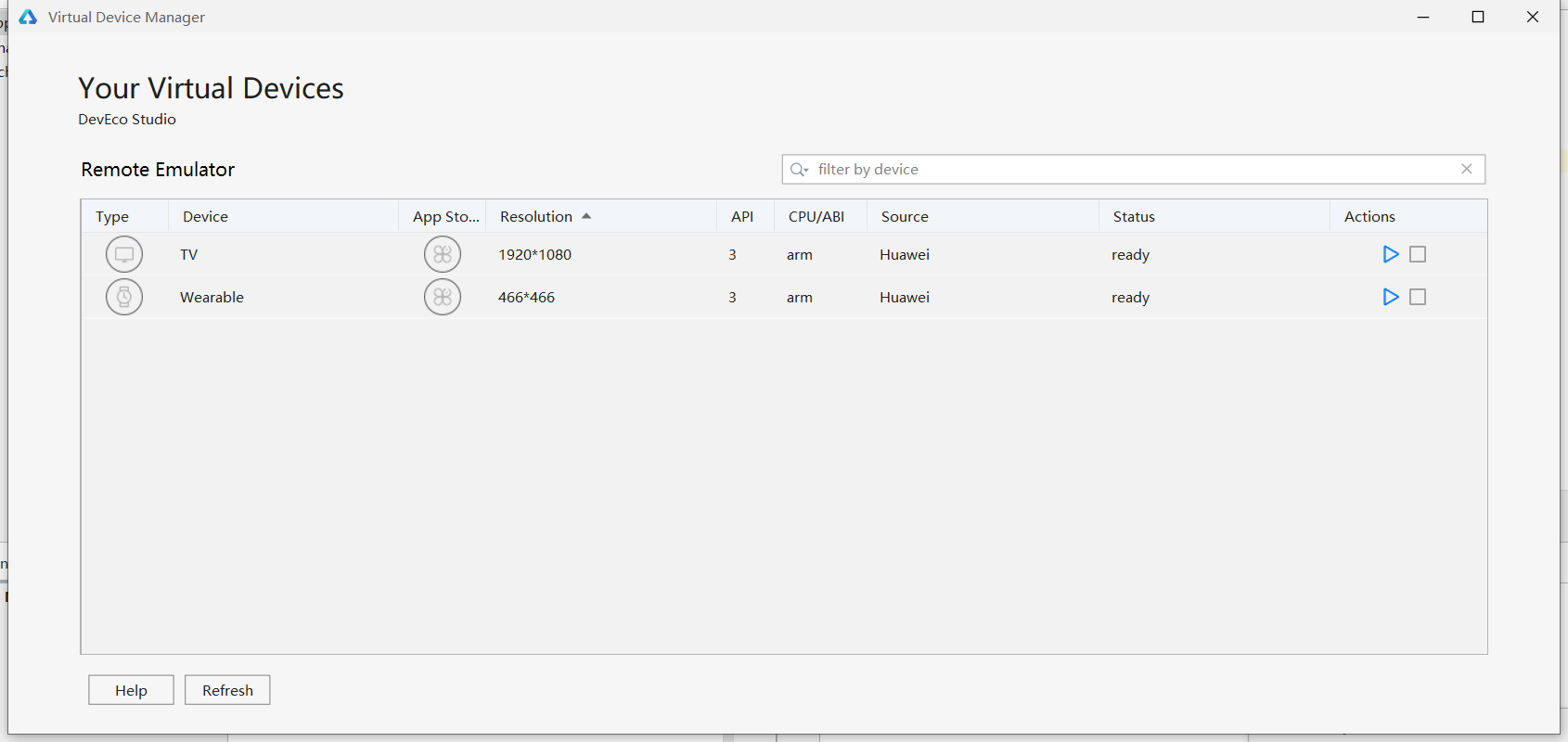
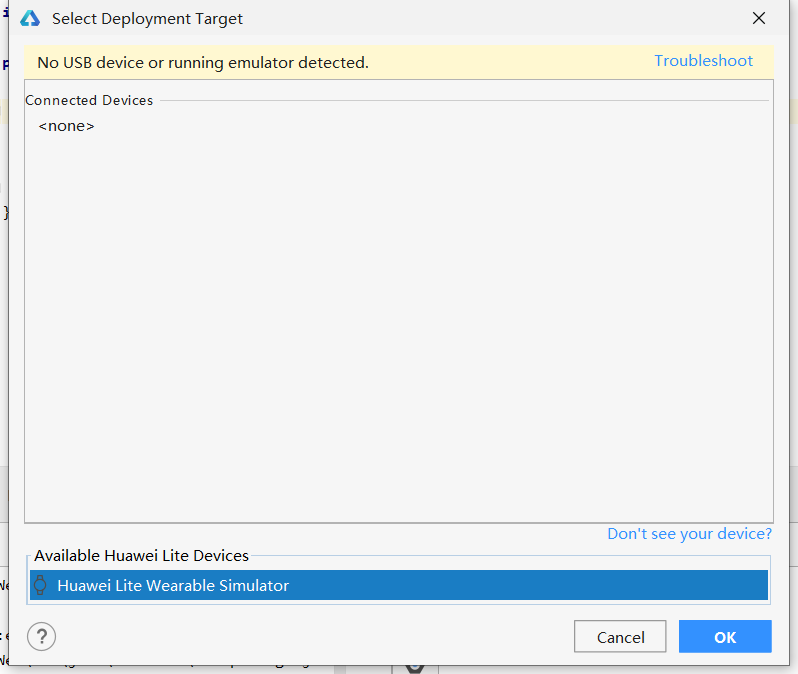

7 回复
启动后 有连接的 设备画面么?这种的。
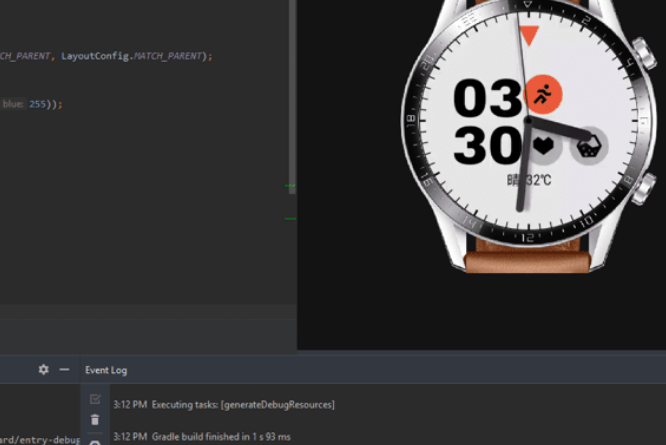
我的就是这种 不知道咋回事
可能是端口占用了,可以设置hdc的端口变量,避免使用 5037 端口。
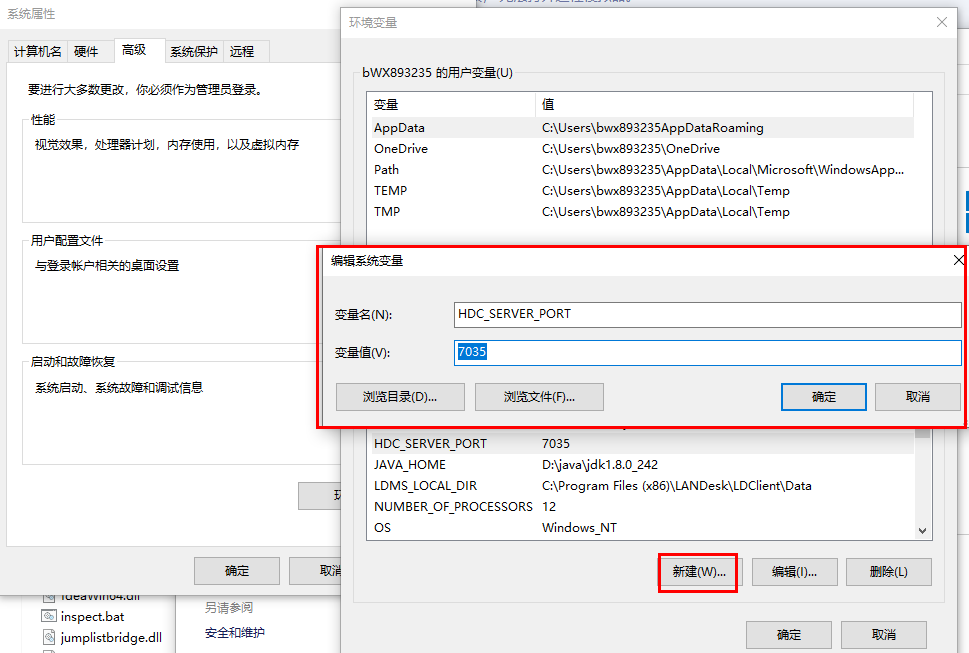
多谢了,试过了,无效。
设置完端口变量之后,需要重启电脑,才能生效的哦
在DevEco Studio中无法打开远程模拟器,可能是以下原因导致的:
- 网络问题:确保网络连接正常,远程模拟器需要稳定的网络环境。
- 模拟器服务未启动:检查模拟器服务是否已启动,可以在DevEco Studio的“Tools”菜单中查看。
- 配置问题:确认模拟器配置是否正确,包括设备类型、系统版本等。
- 权限问题:确保你有权限访问远程模拟器,可能需要登录华为开发者账号。
- 软件版本:检查DevEco Studio和模拟器是否为最新版本,旧版本可能存在兼容性问题。
建议逐一排查以上问题,或尝试重启DevEco Studio和模拟器服务。







